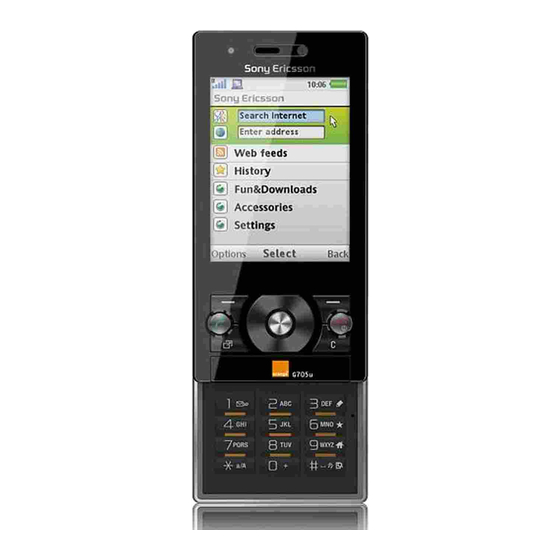
Table des Matières
Publicité
Liens rapides
Table des matières
Mise en route........................6
Assemblage........................................6
Mise sous tension du téléphone........7
Aide....................................................8
Chargement de la batterie.................9
Présentation du téléphone...............11
Présentation des menus..................14
Navigation........................................16
Mémoire...........................................17
Langue du téléphone.......................19
Saisie de texte..................................19
Internet................................21
Favoris .............................................21
Pages d'historique...........................21
supplémentaires...............................21
Sécurité Internet et certificats..........23
flux Web...........................................23
Wi-Fi™.............................................25
Unik..................................................26
Appel...................................27
Emission et réception d'appels........27
Il existe une version Internet de cette publication. © Imprimez-la uniquement pour usage privé.
Répertoire ........................................29
Numérotation abrégée.....................33
supplémentaires...............................33
Messages............................38
SMS et MMS....................................38
Messages vocaux............................40
E-mail...............................................41
Orange Messenger ..........................42
Imagerie ..............................44
Utilisation de l'appareil photo..........44
supplémentaires...............................45
Utilisation des photos......................47
Impression de photos......................47
Musique ..............................48
Mains libres stéréo...........................48
Lecteur multimédia...........................48
TrackID™.........................................50
Musique et clips vidéo en ligne........50
Lecteur vidéo...................................50
Radio................................................51
1
Publicité
Table des Matières

Sommaire des Matières pour Sony Ericsson G705u
-
Page 1: Table Des Matières
Table des matières Mise en route......6 Répertoire ........29 Numérotation abrégée.....33 Assemblage........6 Fonctions d’appel Mise sous tension du téléphone..7 supplémentaires.......33 Aide............8 Messages......38 Chargement de la batterie....9 Présentation du téléphone....11 SMS et MMS........38 Présentation de l’écran d’accueil..13 Messages vocaux......40 Présentation des menus....14 E-mail..........41 Navigation........16 Orange Messenger ......42... - Page 2 Fonctions MusicDJ™........51 Enregistrement de son.....52 supplémentaires....66 Mode Avion........66 Transfert et gestion de Service de mise à jour......66 contenu.......53 Alarmes..........67 Gestion du contenu au sein du Agenda..........68 téléphone.........53 Notes..........69 Envoi de contenu vers un autre téléphone.........54 Tâches..........70 Transfert de contenu de/vers un Profils..........70 ordinateur.........54 Heure et date........70...
- Page 3 Sony Ericsson G705u vous y êtes autorisé. Sony Ericsson ne garantit pas la précision, l’intégrité ou la qualité d’un contenu UMTS/HSPA band 1 GSM/GPRS/EDGE supplémentaire ou d’un contenu tiers. En aucun cas 850/900/1800/1900 Sony Ericsson ne peut être tenu pour responsable Ce Guide de l’utilisateur est publié...
- Page 4 brevet standard à Hong Kong n°HK0940329 ; brevet ou explicite, pour tout autre usage. Des informations de République de Singapour n°51383 ; brevets complémentaires, notamment relatives à l’octroi des européens n°0 842 463(96927260.8) DE/DK, FI, FR, licences, ainsi que des utilisations promotionnelles, IT, NL, PT, ES, SE, GB ;...
-
Page 5: Symboles Des Instructions
Symboles des instructions Table of Denial Orders du Département du commerce américain. 3. Droits limités : L’utilisation, Ces symboles peuvent apparaître dans la duplication ou la divulgation par le gouvernement des Etats-Unis sont soumises aux limitations le Guide de l’utilisateur. énoncées dans les Rights in Technical Data and Computer Software Clauses des documents DFARS 252.227-7013(c) (1) et FAR 52.227-19(c) (2), si... -
Page 6: Mise En Route
Mise en route Déverrouillez le cache batterie. Retirez le cache batterie. Faites glisser la carte SIM dans son Assemblage logement en dirigeant les contacts Avant de commencer à utiliser votre dorés vers le bas. téléphone, vous devez insérer une carte SIM et la batterie. Pour insérer la carte SIM Mise en route Il existe une version Internet de cette publication. -
Page 7: Mise Sous Tension Du Téléphone
Pour insérer la batterie les connecteurs se trouvent en face l’un de l’autre. Fixez le cache batterie et verrouillez-le. Mise sous tension du téléphone Pour mettre le téléphone sous tension Maintenez enfoncée la touche Le cas échéant, saisissez le code PIN de votre carte SIM et sélectionnez OK. -
Page 8: Aide
les paramètres de base et prendre un numéro d’urgence sans saisir le connaissance de conseils utiles. code PIN. Si vous souhaitez corriger une erreur Si vous entrez trois fois de suite un code lorsque vous saisissez votre code PIN, PIN erroné, la carte SIM se bloque. appuyez sur Reportez-vous à... -
Page 9: Chargement De La Batterie
Chargement de la batterie site Web www.sonyericsson.com/support. Lorsque vous achetez votre téléphone, la batterie est partiellement chargée. Vous pouvez également accéder à de l’aide et à des informations dans votre Pour charger la batterie téléphone. Pour afficher les conseils et les astuces Dans l’écran d’accueil, sélectionnez Menu... - Page 10 Retirez le chargeur en inclinant la fiche vers le haut. Vous pouvez utiliser votre téléphone durant le chargement. Vous pouvez charger la batterie à tout moment et pendant environ 2,5 heures. Vous pouvez interrompre le chargement sans endommager la batterie. Mise en route Il existe une version Internet de cette publication.
-
Page 11: Présentation Du Téléphone
Présentation du téléphone Ecouteur Capteur lumineux Ecran Connecteur du chargeur, du mains libres et du câble USB Touches de sélection Touche d’appel Touche multitâche Appareil photo pour appels visio Touche de fin d’appel, touche de mise sous/hors tension Touche C (Effacement) Touche de navigation Mise en route Il existe une version Internet de cette publication. - Page 12 Touche de lcture/arrêt Témoin Objectif de l’appareil photo Touche de volume, touche de zoom numérique Eclairage Haut-parleur Touche Appareil photo Mise en route Il existe une version Internet de cette publication. © Imprimez-la uniquement pour usage privé.
-
Page 13: Présentation De L'écran D'accueil
Présentation de l’écran * Certains menus sont tributaires de votre opérateur, du réseau et de votre d’accueil abonnement. Aujourd'hui Nouveau rendez-vous Alarmes Heure et date Répertoire Nouveau contact Mes n° préférés Journal d'Appels Manqués Répondus Numérotés Nouveau message Pour naviguer dans l’écran d’accueil Bte reception •... -
Page 14: Présentation Des Menus
Présentation des menus E-mail Profils Appareil photo Appel msg vocale Téléchargements Services localisation Orange World Orange Local* Alarmes Mes favoris Informations d'état Journal d'Appels Loisirs Journal Jeux Orange* Paramètres Tout Services en ligne* Radio Répondus Paramètres TrackID™ Jeux Numérotés Général VideoDJ™... - Page 15 ** Vous pouvez utiliser la Affichage touche de navigation pour Fond d'écran parcourir les onglets des Dispo menu princ. sous-menus. Pour plus Thème d’informations, reportez-vous Ecran de veille à la section Navigation Taille de l'horloge page 16. Luminosité Appels Numérotat. abrégée Recherche intellig.
-
Page 16: Navigation
Navigation Pour terminer une fonction • Appuyez sur Pour naviguer dans les menus du Pour revenir à l’écran d’accueil téléphone • Appuyez sur Pour naviguer dans vos médias Dans l’écran d’accueil, sélectionnez Menu > Média. Faites défiler jusqu’à un élément de menu et appuyez la touche de navigation vers la droite. -
Page 17: Mémoire
Raccourcis Pour accéder directement à un élément du menu principal Vous pouvez utiliser les raccourcis clavier pour accéder directement à des • Dans l’écran d’accueil sélectionnez fonctions. Menu et appuyez sur – Pour utiliser les raccourcis des Dispo menu princ. doit être réglé... - Page 18 pouvez choisir de les enregistrer sur la Pour insérer une carte mémoire carte SIM. Carte mémoire Il se peut que vous deviez acheter une carte mémoire séparément. Votre téléphone prend en charge la carte mémoire Memory Stick Micro™ (M2™), qui ajoutent davantage d’espace à...
-
Page 19: Langue Du Téléphone
Pour retirer une carte mémoire saisie de texte T9 utilise un dictionnaire intégré. Pour modifier la méthode de saisie de texte • Lorsque vous saisissez du texte, maintenez à nouveau enfoncée la touche Pour passer des majuscules aux minuscules • Lorsque vous saisissez du texte, appuyez sur •... - Page 20 Pour entrer du texte à l’aide de la Lorsqu’un mot a été saisi, appuyez sur saisie de texte T9 pour ajouter une espace. Dans l’écran d’accueil, sélectionnez Pour ajouter des mots au dictionnaire par exemple Menu > Messages > intégré Nouveau message >...
-
Page 21: Internet
Internet Pour sélectionner un favori Dans l’écran d’accueil, sélectionnez Si vous ne pouvez pas utiliser Internet, Menu > Orange World. reportez-vous à la section Impossible Sélectionnez Options > Atteindre > d’utiliser des services Internet à la Favoris. page 77. Faites défiler jusqu’à un favori et sélectionnez Aller à. - Page 22 Utilisez la touche de navigation pour Pour copier et coller du texte pendant déplacer le cadre. la navigation Appuyez sur Zoom Lorsque vous naviguez sur Internet, Pour revenir au mode panoramique, sélectionnez Options > Outils > Sélect. appuyez sur copier. Faites défiler jusqu’à...
-
Page 23: Touche Raccourci
Sécurité Internet et certificats Sélectionnez une méthode de transfert. Votre téléphone prend en charge la Veillez à ce que l’appareil du destinataire navigation sécurisée. Votre téléphone prenne en charge la méthode de transfert sélectionnée. doit contenir des certificats pour que vous puissiez utiliser certains services Raccourcis Internet du pavé... - Page 24 Faites défiler jusqu’à un flux et ordinateur via des flux Web à l’aide du sélectionnez Options > Paramètres > Gestionnaire multimédia Sony Ericsson . Bandeau de veille > Afficher en veille. Ensuite, vous pouvez transférer ce contenu vers votre téléphone.
-
Page 25: Wi-Fi
Pour accéder à des flux Web depuis Pour accéder aux flux de photos Ecran d’accueil • Dans l’écran d’accueil, sélectionnez Dans l’écran d’accueil, sélectionnez Menu > Média > Photo > Flux de Bdeau. photos. Pour en savoir davantage sur un flux, Wi-Fi™... -
Page 26: Unik
Sélectionnez une option. Pour afficher l’Assistant Unik • Dans l’écran d’accueil, sélectionnez Pour un accès rapide, appuyez sur Menu > Paramètres > onglet et sélectionnez Wi-Fi. Connectivité > Configuration Unik. Pour vous connecter à un réseau Dans l’écran d’accueil, sélectionnez Menu >... -
Page 27: Appel
Appel Saisissez le code du pays, l’indicatif régional (sans le zéro d’en-tête) et le numéro de téléphone. Emission et réception Appuyez sur d’appels Pour recomposer un numéro Vous devez mettre votre téléphone • Lorsque Réessayer ? apparaît, sous tension et être à portée d’un sélectionnez Oui. - Page 28 Pour activer le haut-parleur pendant Dans certains pays, d’autres numéros d’urgence peuvent aussi être utilisés. Il se un appel peut donc que Orange ait sauvegardé • Appuyez sur act.. d’autres numéros d’urgence locaux sur la Il est inutile de maintenir le combiné à carte SIM.
-
Page 29: Répertoire
SIM. échéant). Sélectionnez Options > Emettre ap. Vous pouvez synchroniser vos contacts à l’aide de Sony Ericsson PC Suite. visio. Pour utiliser le zoom lors d’un appel Contacts par défaut visiophonie en cours Vous pouvez choisir les informations •... - Page 30 Faites défiler jusqu’à Nouveau Faites défiler jusqu’à un contact et contact et sélectionnez Options > appuyez sur Avancées > Contacts par défaut. Pour accéder directement à la liste de Sélectionnez une option. contacts Contacts du téléphone • Dans l’écran d’accueil, maintenez enfoncée latouche –...
- Page 31 Faites défiler jusqu’à un contact et toutes les informations contenues sur la carte SIM sont remplacées. sélectionnez Options > Modifier contact. Pour enregistrer automatiquement Parcourez les onglets et sélectionnez les noms et les numéros de téléphone Ajouter ou Modifier. sur la carte SIM Sélectionnez une option et un élément Dans l’écran d’accueil, sélectionnez à...
- Page 32 Entrez le numéro, puis sélectionnez Vous pouvez saisir des informations à Le cas échéant, sélectionnez une propos de vous et, par exemple, option de numéro et ajoutez d’autres envoyer votre carte de visite. informations. Pour saisir des informations Moi Sélectionnez Enregistrer. Dans l’écran d’accueil, sélectionnez Suppression de contacts Menu...
-
Page 33: Numérotation Abrégée
Vous pouvez également utiliser des Pour ajouter des contacts aux groupes (avec numéros de téléphone) numéros de numérotation abrégée lorsque vous créez des listes d’appels Dans l’écran d’accueil, sélectionnez acceptés . Reportez-vous à la section Menu > Répertoire. Filtrage à la page 36. Faites défiler jusqu’à... - Page 34 Entrez le numéro, puis sélectionnez Suivez les instructions qui apparaissent à l’écran. Attendez le signal et prononcez la commande à Pour appeler votre service de enregistrer. Le téléphone répète alors messagerie vocale la commande vocale. • Dans l’écran d’accueil, maintenez Si l’enregistrement vous convient, enfoncée la touche sélectionnez Oui.
- Page 35 Pour dévier des appels Pour émettre un deuxième appel Dans l’écran d’accueil, sélectionnez Durant l’appel, appuyez sur Menu > Paramètres > onglet Appels > L’appel en cours est mis en attente. Dévier les appels. Sélectionnez Options > Ajouter un Sélectionnez un type d’appel et une appel.
- Page 36 Pour connecter deux appels Pour avoir une conversation privée • Durant l’appel, sélectionnez Options > Durant l’appel, sélectionnez Options > Transfert appel. Vous êtes déconnecté Parler à et sélectionnez le participant des deux appels. auquel vous souhaitez parler. Pour poursuivre la conférence, Pour mettre fin à...
- Page 37 Faites défiler jusqu’à Nouveau • Tous appels entrants – tous les sélectionnez Ajouter. appels entrants. Sélectionnez un contact ou Groupes. • Entr. en itinérance – tous les appels entrants lorsque vous êtes à Reportez-vous à la section Groupes à la l’étranger.
-
Page 38: Messages
Messages Pour masquer votre numéro de téléphone Dans l’écran d’accueil, sélectionnez SMS et MMS Menu > Paramètres > onglet Journal Les messages peuvent contenir du d'Appels > ID de l'appelant. texte, des images, des effets sonores, Sélectionnez Masquer numéro. des animations et des mélodies. Vous pouvez aussi créer et utiliser des modèles pour vos messages. - Page 39 Sélectionnez Continuer > Rech. ds Pour enregistrer un message entrant Répertoire. sur une carte mémoire Sélectionnez un destinataire et • Dans l’écran d’accueil, sélectionnez sélectionnez Envoyer. Menu > Messages > Messages > Paramètres > Enregistrer dans > Si vous envoyez un message à un Carte mémoire.
-
Page 40: Messages Vocaux
Modèles de remise, pour chaque message que vous envoyez. Si vous utilisez souvent les mêmes expressions et images dans un Pour définir des options pour tous les message, vous pouvez enregistrer le messages message en tant que modèle. Dans l’écran d’accueil, sélectionnez Pour ajouter un modèle de message Menu >... -
Page 41: E-Mail
Enregistrez le message et sélectionnez votre fournisseur d’e-mail pour plus d’informations. Un fournisseur d’e-mail Arrêter > Envoyer > Rech. ds peut être la société qui vous a fourni Répertoire. votre adresse e-mail. Sélectionnez un destinataire et sélectionnez Envoyer. Pour créer des comptes e-mail supplémentaires E-mail Dans l’écran d’accueil, sélectionnez... -
Page 42: Orange Messenger
Sélectionnez Ajouter et choisissez un Pour changer de compte e-mail actif fichier à joindre. Dans l’écran d’accueil, sélectionnez Sélectionnez Continuer > Envoyer. Menu > Messages > E-mail > Comptes. Pour recevoir et lire un e-mail Sélectionnez un compte. Dans l’écran d’accueil, sélectionnez Menu >... - Page 43 Avant d’utiliser Orange Messenger Sélectionnez Options > Ajouter contact. Si vous ne possédez pas encore de compte Orange Messenger, vous Pour envoyer un message de devez en créer un. discussion Pour enregistrer un compte Orange Dans l’écran d’accueil, sélectionnez Messenger Menu >...
-
Page 44: Imagerie
Imagerie Pour prendre une photo Activez l’appareil photo et appuyez sur Vous pouvez prendre des photos et la touche de navigation pour faire enregistrer des clips vidéo pour les défiler jusqu’à visualiser, les enregistrer ou les Appuyez sur pour prendre une envoyer. -
Page 45: Fonctions D'appareil Photo Supplémentaires
Affichage et marquage de Pour afficher les clips vidéo Activez l’appareil photo et appuyez sur photos la touche de navigation pour faire défiler jusqu’à Pour afficher les photos dans un Faites défiler jusqu’à un clip vidéo et diaporama appuyez sur la touche de sélection Dans l’écran d’accueil, sélectionnez centrale. - Page 46 pouvez créer une marque appelée sélectionnez Options > Marquer « Congés », puis l’ajouter à vos photos photo. de vacances. Utilisation de photos Pour créer une nouvelle marque de Vous pouvez ajouter une photo à un photo contact, l’utiliser comme fond d’écran Dans l’écran d’accueil, sélectionnez ou comme écran de veille.
-
Page 47: Utilisation Des Photos
Utilisation des photos Connectez le câble USB à l’imprimante. Vous pouvez afficher, améliorer et Attendez que votre téléphone vous organiser vos photos et clips vidéo sur signale que la connexion a été établie votre ordinateur en installant Adobe™ et sélectionnez OK. Photoshop™... -
Page 48: Musique
Musique Lecteur multimédia Vous pouvez écouter de la musique, Pour lire de la musique des livres audio et des podcasts. Dans l’écran d’accueil, sélectionnez Utilisez le Gestionnaire multimédia Menu > Média > musique. SonyEricsson pour transférer du Parcourez les catégories à l’aide de la contenu de/vers votre téléphone. - Page 49 à la plage transférés sur votre téléphone à partir dans cette liste. d’un ordinateur à l’aide du Gestionnaire multimédia Sony Ericsson . Il peut s’écouler quelques minutes avant que le téléphone crée une liste de lecture. Cela peut prendre plusieurs minutes avant qu’un livre audio transféré...
-
Page 50: Trackid
d’étiquettes de chapitres ID3v2 dans le Internet. Si vous ne pouvez pas utiliser dossier Plages. Internet, reportez-vous à la section Impossible d’utiliser des services TrackID™ Internet à la page 77. TrackID™ est un service de Pour sélectionner un compte Data reconnaissance des morceaux de pour la diffusion musique. -
Page 51: Radio
Radio Un mains libres doit être connecté au téléphone pour que la radio démarre. N’utilisez pas votre téléphone comme active la dernière application radio dans les endroits où cela est interdit. musicale utilisée, le lecteur multimédia ou la radio. Pour mettre la radio sous tension Pour désactiver la radio Connectez un mains libres au téléphone. -
Page 52: Enregistrement De Son
caractéristiques différentes sont Pour écouter un enregistrement disponibles. Dans l’écran d’accueil, sélectionnez Menu > Organiseur > Album Pour composer une mélodie Multimédia. Dans l’écran d’accueil, sélectionnez Faites défiler jusqu’à Ma musique Menu > Loisirs > MusicDJ™. sélectionnez Ouvrir. Choisissez d’Insér., de Copier ou de Faites défiler jusqu’à... -
Page 53: Transfert Et Gestion De Contenu
Transfert et gestion de Pour sélectionner plusieurs éléments dans un dossier contenu Dans l’écran d’accueil, sélectionnez Menu > Organiseur > Album Vous pouvez transférer et gérer du Multimédia. contenu, tel que des images et de la Faites défiler jusqu’à un dossier, puis musique. -
Page 54: Envoi De Contenu Vers Un Autre Téléphone
Pour afficher les informations Le Gestionnaire multimédia Sony Ericsson est inclus sur le CD fourni relatives au contenu avec votre téléphone et est disponible Dans l’écran d’accueil, sélectionnez pour téléchargement sur le site Menu > Organiseur > Album www.sonyericsson.com/support. Multimédia. -
Page 55: Utilisation Du Câble Usb
Cliquez sur Installer le Gestionnaire Gestionnaire multimédia Sony Ericsson . multimédia Sony Ericsson et suivez les instructions. Utilisation du câble USB Pour transférer du contenu à l’aide du Vous pouvez raccorder votre Gestionnaire multimédia Sony... -
Page 56: Nom Du Téléphone
Avant d’utiliser le câble USB s’affichent en tant que disques externes dans l’Explorateur Windows. Reportez-vous à la section Systèmes Faites glisser et déplacez les fichiers d’exploitation requis à la page 54. sélectionnés entre le téléphone et Utilisez uniquement un câble USB pris en l’ordinateur. - Page 57 • connecter votre appareil à des Connectivité > Bluetooth > ordinateurs et accéder à Internet. périphériques. • échanger des éléments. Faites défiler jusqu’à Nouv. • jouer avec plusieurs personnes. périphérique et sélectionnez Ajouter pour rechercher des périphériques Pour une communication Bluetooth disponibles.
-
Page 58: Sauvegarde Et Restauration
Avant de procéder à la sauvegarde ou Transfert de son depuis et vers un à la restauration, vous devez installer le mains libres Bluetooth logiciel Sony Ericsson PC Suite et le Gestionnaire multimédia Vous pouvez transférer le son de/vers Sony Ericsson . - Page 59 Raccordez le téléphone à l’ordinateur à Ordinateur : Allez à la section de l’aide du câble USB. sauvegarde et restauration de Téléphone : Sélectionnez le mode Sony Ericsson PC Suite et réalisez une Transfert média. sauvegarde. Ordinateur : Démarrez le Gestionnaire multimédia Sony Ericsson à...
- Page 60 Pour restaurer le contenu du téléphone à l’aide du Gestionnaire multimédia Sony Ericsson Le Gestionnaire multimédia Sony Ericsson compare le contenu de votre téléphone avec la sauvegarde sur votre ordinateur, puis restaure les fichiers manquants dans votre téléphone. Si vous interrompez cette procédure, vous...
-
Page 61: Gps
10 minutes avant que rechercher le restaurant ou le votre emplacement ne soit trouvé. distributeur de billets le plus proche. Sony Ericsson ne garantit nullement la précision des services de fourniture d’itinéraires, notamment, mais sans limitation, les services de navigation. -
Page 62: Autres Fonctions Gps
Autres fonctions GPS Pour modifier l’accès aux services externes Emplacements enregistrés Dans l’écran d’accueil, sélectionnez Menu > Services localisation > Vous trouverez tous les emplacements Paramètres > Confidentialité. enregistrés dans favoris. Sélectionnez une option. Pour enregistrer votre emplacement actuel Désactiver le GPS Dans l’écran d’accueil, sélectionnez Le récepteur GPS se désactive Menu... - Page 63 Les informations fournies par l’utilisation Faites défiler jusqu’à Comparer en de l’application Tracker sont approximatives. Sony Ericsson ne direct et sélectionnez Modifier. garantit en aucun cas la précision de Faites défiler jusqu’au résultat avec l’application Tracker. En cas de problème lequel vous souhaitez effectuer la de santé, adressez-vous à...
-
Page 64: Synchronisation
Microsoft Outlook®. Avant la synchronisation, vous devez installer Sony Ericsson PC Suite. Le logiciel Sony Ericsson PC Suite est inclus sur le CD fourni avec votre téléphone et est disponible pour Synchronisation... -
Page 65: Synchronisation Via Un Service Internet
Téléphone : Sélectionnez Mode Téléph.. Ordinateur : Lorsque vous êtes averti que le logiciel Sony Ericsson PC Suite a détecté votre téléphone, vous pouvez commencer à synchroniser. Synchronisation Il existe une version Internet de cette publication. © Imprimez-la uniquement pour usage privé. -
Page 66: Fonctions Supplémentaires
Fonctions Service de mise à jour supplémentaires Vous pouvez mettre à jour votre téléphone avec le dernier logiciel via votre téléphone ou un ordinateur. Mode Avion Ce service n’est pas disponible dans Mode Avion, le réseau et les tous les pays/régions. émetteurs-récepteurs radio sont désactivés afin de ne pas affecter les Pour afficher le logiciel actuellement... -
Page 67: Alarmes
Pour utiliser le service de mise à jour Pour régler l’alarme à l’aide du téléphone Dans l’écran d’accueil, sélectionnez Dans l’écran d’accueil, sélectionnez Menu > Organiseur > Alarmes. Menu > Paramètres > onglet Général Faites défiler jusqu’à une alarme, puis >... -
Page 68: Organiseur
Recherchez et sélectionnez un signal Faites défiler jusqu’à Mode Silence : d’alarme. Sélectionnez Enregistrer. sélectionnez Modifier. Sélectionnez une option. Pour couper l’alarme Pour définir l’intervalle de répétition • Lorsque l’alarme retentit, appuyez sur une quelconque touche. Dans l’écran d’accueil, sélectionnez •... -
Page 69: Notes
Sélectionnez Enregistrer. Cette option est uniquement disponible si Pour définir quand les rappels doivent l’Ecran d’accueil est défini sur retentir Sony Ericsson. Dans l’écran d’accueil, sélectionnez Pour masquer une note depuis l’écran Menu > Organiseur > Agenda. -
Page 70: Tâches
Cette option est uniquement disponible si vibreur en fonction des emplacements. l’écran d’accueil est défini sur Sony Ericsson. Vous pouvez rétablir les paramètres par défaut de tous les profils du Tâches téléphone. -
Page 71: Thème
Pour régler la date Faites défiler jusqu’à un thème et sélectionnez Définir. Dans l’écran d’accueil, sélectionnez Menu > Paramètres > onglet Général Disposition du menu principal > Heure et date > Date. Entrez la date, puis sélectionnez Vous pouvez modifier la disposition Enregistrer. -
Page 72: Orientation De L'écran
Jeux Pour couper la sonnerie • Dans l’écran d’accueil, maintenez Votre téléphone contient des jeux enfoncée la touche préchargés. Vous pouvez également télécharger des jeux. Des textes d’aide Le signal d’alarme n’est pas désactivé. sont disponibles pour la plupart des Pour régler le vibreur jeux. -
Page 73: Applications Orange
Pour définir des autorisations pour de recevoir des messages e-mail une application Java depuis votre téléphone mobile via SMS, WAP/GPRS ou le Web. Vous êtes Dans l’écran d’accueil, sélectionnez averti par un SMS dès qu’un e-mail Menu > applications. arrive dans votre boîte de réception. Faites défiler jusqu’à... -
Page 74: Verrous
Orange Photo saisir un code PIN (Personal Identity Number). Lorsque vous prenez une photo, vous pouvez la télécharger dans votre album Si vous entrez trois fois de suite un en ligne où vous pouvez l’enregistrer en code PIN erroné, la carte SIM se bloque toute sécurité... - Page 75 En cas d’oubli, vous devrez rapporter le téléphone à votre Il est toujours possible d’appeler le détaillant Sony Ericsson local. numéro d’urgence international 112. Pour utiliser le verrou du téléphone Pour utiliser le verrouillage automatique Dans l’écran d’accueil, sélectionnez...
-
Page 76: Dépannage
Dépannage Pour déverrouiller le clavier manuellement Certains problèmes nécessitent que • Dans l’écran d’accueil, appuyez sur vous contactiez Orange. une touche quelconque et sélectionnez Déverr. > OK. Pour obtenir de l’aide, visitez www.sonyericsson.com/support. numéro IMEI Gardez une copie de votre numéro Questions fréquentes IMEI (International Mobile Equipment Identity) en cas de vol. - Page 77 Sélectionnez une option. Vous pouvez télécharger les Suivez les instructions qui paramètres à l’aide de l’Assistant de apparaissent à l’écran. configuration ou depuis le site www.sonyericsson.com/support. Je ne parviens pas à charger le Pour télécharger des paramètres à téléphone ou la batterie est faible l’aide de l’Assistant de configuration Le chargeur n’est pas correctement Dans l’écran d’accueil, sélectionnez...
- Page 78 vous pouvez recevoir Pour définir l’adresse du serveur de automatiquement l’ensemble des messages paramètres MMS de Orange ou à partir Dans l’écran d’accueil, sélectionnez du site Menu > Paramètres > onglet www.sonyericsson.com/support. Connectivité > Paramètres message > MMS. Pour entrer un numéro de centre de Faites défiler jusqu’à...
-
Page 79: Messages D'erreur
Le téléphone ne peut pas être détecté Pour réinitialiser l’aide-mémoire par d’autres périphériques utilisant la Dans l’écran d’accueil, sélectionnez technologie sans fil Bluetooth Menu > Organiseur > Aide-mémoire. La fonction Bluetooth n’a pas été Saisissez un code d’accès incorrect à activée. - Page 80 Entrez le code PIN ou PIN2 correct et probablement de votre téléphone. sélectionnez Oui. Contactez le centre de service Sony Ericsson le plus proche. PIN bloqué/PIN2 bloqué Urgence seulement Vous avez entré à trois reprises un code PIN ou PIN2 incorrect.
-
Page 81: Informations Importantes
• Un réseau mondial de Centres Relation Consommateur. • Un vaste réseau de partenaires de services agréés Sony Ericsson. • Une période de garantie. Vous trouverez plus d’informations sur les conditions de garantie à la section Informations importantes. Sur le site www.sonyericsson.com/support, vous pouvez trouver les outils et informations de support les plus récents. - Page 82 Si votre produit exige le recours à la garantie, veuillez agréés. Conservez votre preuve d’achat, car vous en contacter le revendeur auprès duquel vous l’avez aurez besoin si vous devez faire intervenir la acheté ou l’un de nos partenaires de services garantie.
- Page 83 France 0825 383 383 questions.FR@support.sonyericsson.com Guatemala 1-800-300-0057 (número gratuito) questions.CO@support.sonyericsson.com Haïti/Ayiti AN 193, PIN 5598 (numéro gratuit / nimewo questions.CO@support.sonyericsson.com gratis) Honduras AN 8000122, PIN 5599 (número gratuito) questions.CO@support.sonyericsson.com Hong Kong/香港 +852 8203 8863 questions.HK@support.sonyericsson.com Hrvatska 062 000 000 questions.HR@support.sonyericsson.com India/भारत...
- Page 84 Philippines/Pilipinas +63 2 7891860 questions.PH@support.sonyericsson.com Polska +48 22 22 77 444 questions.PL@support.sonyericsson.com Portugal 808 204 466 (chamada local) questions.PT@support.sonyericsson.com República Dominicana 1-800-751-3370 (número gratuito) questions.CO@support.sonyericsson.com România +40 21 401 0401 questions.RO@support.sonyericsson.com Saint Kitts and Nevis 1-800-087-9518 (Toll Free) questions.CO@support.sonyericsson.com Saint Vincent and the 1-800-088-9518 (Toll Free) questions.CO@support.sonyericsson.com Grenadines...
- Page 85 être bon fonctionnement, faites-le obligatoirement confiée à un vérifier par un partenaire de services agréé avant de personnel agréé Sony Ericsson. le charger ou de l’utiliser. • Avant d’utiliser votre produit à proximité de stimulateurs cardiaques ou d’autres appareils Recommandations d’entretien et...
- Page 86 Enfants de services Sony Ericsson sont habilités à retirer ou à remplacer des batteries intégrées. L’utilisation de Avertissement ! Conservez hors de batteries d’une marque autre que Sony Ericsson portée des enfants. Ne laissez pas peut augmenter les risques liés à la sécurité.
- Page 87 « avec toutes ses imperfections ». Sony Ericsson Exposition aux hautes fréquences n’assure pas et ne garantit pas la précision de ces (HF) et taux d’absorption sélective informations de localisation. (SAR) L’utilisation par l’appareil d’informations basées sur la localisation risque de ne pas être ininterrompue Lorsque le téléphone ou mains libres Bluetooth est...
-
Page 88: Accessoires
Même si le périphérique électriques applique des mesures de sécurité pour résister à ces intrus, Sony Ericsson ne peut garantir ou affirmer Les appareils électroniques et les batteries ne que votre appareil sera imperméable à toute doivent pas être traités comme des déchets intrusion d’antiprogramme. -
Page 89: Protection Des Informations Personnelles
• Ne frappez pas, ne pliez pas et ne laissez pas récupérer. Sony Ericsson ne fournit aucune garantie tomber la carte mémoire. quant à la récupération d’informations et n’assume •... -
Page 90: Contrat De Licence Utilisateur Final
Sony Ericsson Mobile Communications AB et/ou de Sony Ericsson Mobile Communications AB, ses filiales, ainsi que de ses fournisseurs et SE-221 88 Lund, Suède, (Sony Ericsson) ou sa filiale concédants de licence. nationale offre cette Garantie limitée pour votre Sony Ericsson vous accorde une licence limitée non téléphone mobile, les accessoires d'origine qui... - Page 91 Produit auprès du revendeur. agréés de Sony Ericsson du pays/de la région* où Si Sony Ericsson répare ou remplace le Produit, la vous avez acheté le Produit procéderont, à leur réparation de la panne concernée ou le Produit de...
- Page 92 à votre cas. périphériques qui ne sont pas des accessoires La garantie fournie n’affecte ni les droits légaux du d’origine de marque Sony Ericsson conçus pour ce consommateur selon la législation applicable en Produit. vigueur, ni les droits du consommateur vis-à-vis du Sony Ericsson renonce à...
- Page 93 ;(iv)et (iv) dans toute par Sony Ericsson Mobile Communications AB, une la mesure autorisée par la loi, ni Sony Ericsson ni ses société constituée en vertu du droit suédois sous le fournisseurs de contenu ne peuvent être tenus numéro d’immatriculation 556615-6658 et le...
- Page 94 ACCESSOIRES, SPÉCIAUX, PUNITIFS, commande de services soit exécutée par EXEMPLAIRES OU DE DOMMAGES ET INTÉRÊTS Sony Ericsson avant la fin de la période habituelle du MULTIPLES IMPOSÉS PAR LA LOI DE QUELQUE droit d’annulation et, puisque les services ne NATURE QUE CE SOIT DÉCOULANT DE VOTRE peuvent pas de par leur nature être retournés à...
-
Page 95: Fcc Statement
Le Contenu peut être soumis aux lois sur le contrôle par les présentes à fournir à Sony Ericsson ou à ses des exportations en vigueur. Vous vous engagez à partenaires de services toutes les informations respecter ces lois et réglementations en ce qui... - Page 96 G705u Si cet appareil provoque des interférences nuisibles à la réception des émissions de radio de télévision, We, Sony Ericsson Mobile Communications AB of ce qui peut être déterminé en le mettant Nya Vattentornet successivement hors et sous tension, l’utilisateur est SE-221 88 Lund, Sweden invité...
-
Page 97: Index
Index activation/désactivation batterie fonction Bluetooth™ ....57 chargement ........9 protection par verrouillage de la insertion ..........7 carte SIM ........75 utilisation et entretien ....86 verrou du téléphone .....75 Applications Orange ......73 agenda ..........68 câble USB ..........55 aide ............8 carte de visite ........32 aide-mémoire ........79 carte mémoire ........18 alarmes ..........67... - Page 98 paramètres ........77 sécurité et certificats ....23 e-mail ...........41 itinérance ..........8 économie d’énergie ......58 écran d’accueil ........8 notes ..........69 enregistrement, écouter .......52 jeux ............72 enregistreur vidéo .........44 entraînement ........62 état de la mémoire .......32 langue ...........19 lecteur multimédia ........48 lecteur vidéo .........50 favoris ...........21 liste d’appels ........29 flux RSS Voir flux Web...
- Page 99 méthode de transfert PhotoDJ™ ..........47 câble USB ........55 photos ..........45 technologie sans fil Bluetooth™ . .56 amélioration ........45 micro ............27 flux ..........25 MMS .............38 géolocalisation ......45 Mode Avion ..........66 marques ........45 mode Téléphone ........65 modification ........47 modèles ..........40 podcasts ..........25 modification de vidéo ......47 présentation de l’écran d’accueil ..13 multitâche ..........17...
- Page 100 support ..........81 synchronisation ........64 Wi-Fi™ ..........25 tâches ...........70 zoom ............44 Taux d’absorption sélective ....87 technologie sans fil Bluetooth™ ..56 téléphone, mise sous tension ....7 thème ...........71 touches ..........11 touches de sélection ......16 Tracker ..........62 TrackID™ ..........50 transfert musique ........54 photos ..........54 son ..........58 transfert multimédia ......55 Unik ............26...










